苹果手机怎么设置日期提醒闹钟 如何在苹果手机上指定日期设定闹钟
日期: 来源:龙城安卓网
在现代快节奏的生活中,时间管理变得尤为重要,苹果手机作为一款功能强大的智能手机,除了满足我们的通讯需求外,还提供了许多强大的功能,如日期提醒闹钟的设置。不论是重要的会议、生日庆祝还是其他重要事件,只需简单的几步操作,我们就能在苹果手机上轻松设定闹钟,提醒自己在指定日期及时完成任务或参加活动。接下来我们将详细介绍如何在苹果手机上设置日期提醒闹钟,帮助你更好地管理时间,不再错过任何重要的时刻。
如何在苹果手机上指定日期设定闹钟
具体步骤:
1.点击新建日程
在苹果手机上打开日历后,点击右上角的加号新建日程。
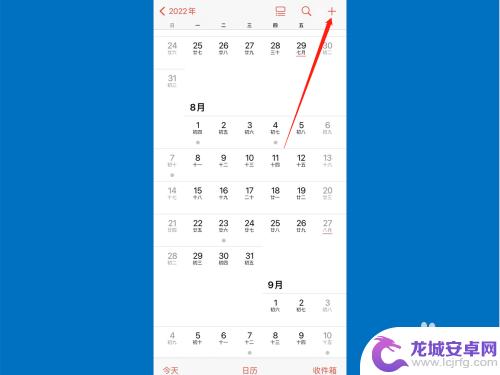
2.设置指定日期
在新建日程中,找到日程开始中设置闹钟开始的日期与时间。结束时间随意选一个就可以了。
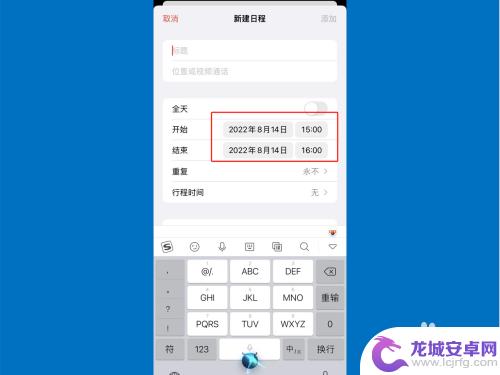
3.打开提醒
设置指定时间后,打开提醒。
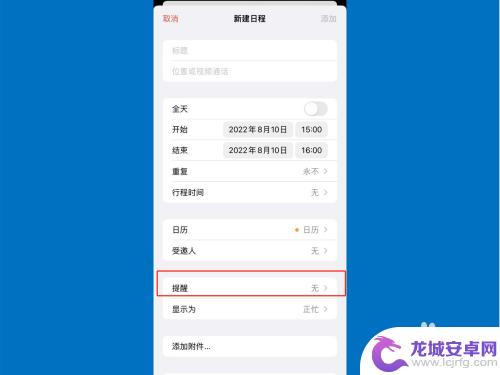
4.设置闹钟
在提醒中选择在日程开始前提醒,并返回保存日程就设置好了一个指定时间的闹钟了。
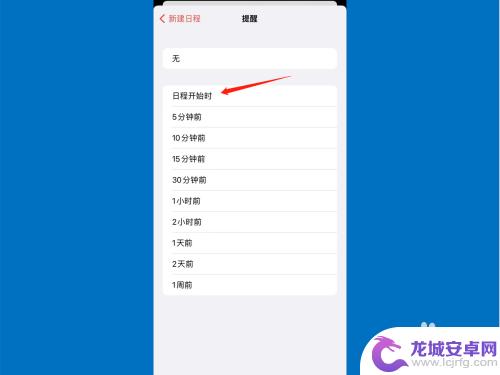
5.点击日历
在手机上打开日历后,点击下方的日历,进入日历详情。
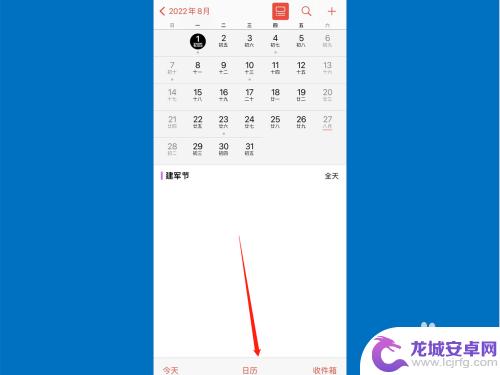
6.选择闹钟时间
在日历中选择需要设置闹钟的日期,点击打开。
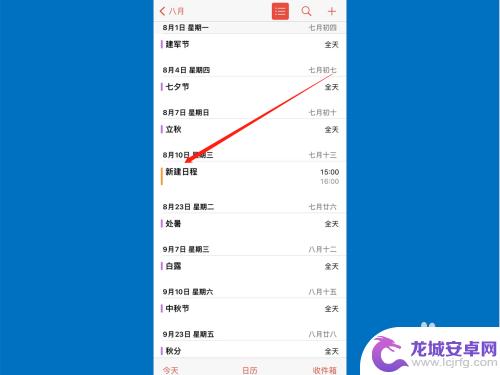
7.选择打开提醒
在日历设置中选择打开提醒。
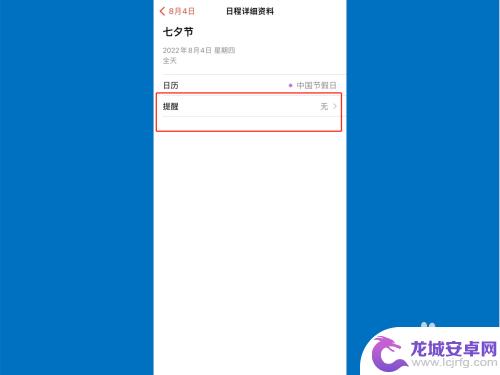
8.设置指定日期闹钟
在提醒中选择设置日程开始当天,这样就可以在指定日期设置一个闹钟。不过此方法只能设置当天9点的闹钟,如需自定义闹钟时间点可以按照前一个方法设置。
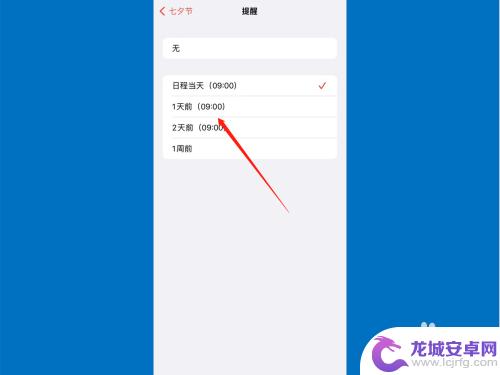
以上就是关于苹果手机如何设置日期提醒闹钟的全部内容,如果有遇到相同情况的用户,可以按照小编的方法来解决。












